Spilldeling er en av de beste funksjonene spillverdenen har sett det siste tiåret. Xbox One var en av de første konsollene som fullt ut omfavnet denne funksjonen, og den enkle prosessen lar deg gi en person du stoler på tilgang til biblioteket med nedlastbare spill. Denne funksjonen vil videreføres til neste generasjon Serie X og S konsoller også.
I tillegg kan du få tilgang til spillene på din pålitelige venns Xbox-konto. Xbox One, Xbox One S og Xbox One X gjør spilldeling enkelt, men denne prosessen har noen begrensninger som du bør vite på forhånd.
Innhold
- Hvordan dele spill
- Ting du bør vite før spilldeling
- Slik deler du spill på Xbox Series X
Lett
15 minutter
Enhver Xbox One-konsollmodell
Xbox Live Gold-abonnement
For å dele spill på Xbox, trenger du og vennen din begge dine egne Xbox One-systemer og kontoer. Men når alt er satt sammen, er spilldeling utrolig enkelt. Her er noen få trinn å følge for å få funksjonen til å fungere ordentlig.
Videre lesning:
Beste Xbox One-spill
Hvordan koble en Xbox One-kontroller til en PC
De beste gratis spillene på Xbox One
Hvordan dele spill
Før du starter, vil både du og gameshare-partneren din trenge tilgang til hverandres systemer og være villig til å utveksle kontoinformasjon – inkludert e-posten knyttet til Xbox-kontoene dine og matchingen passord.
Herfra vil følgende trinn forklare hva du og partneren din bør gjøre på Xbox One. For å utveksle biblioteker, må du gjenta prosessen to ganger - én gang for å koble Xbox One til kontoen deres og en gang for å koble Xbox One til kontoen din.
Trinn 1: Når du er klar, velg ikonet øverst til venstre på startskjermen, og naviger deretter til brukerkontomenyen (igjen til venstre). Plukke ut Legg til ny, og legg deretter til begge kontoene på Xbox One.
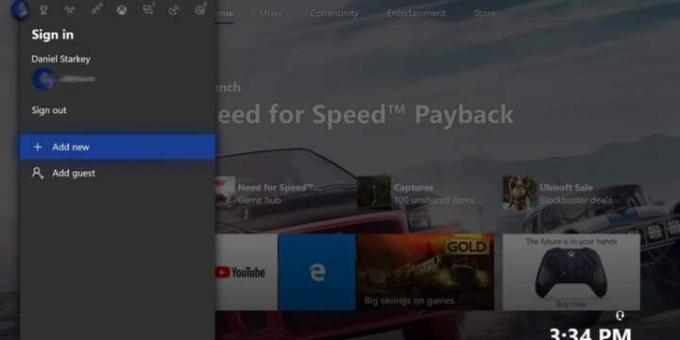
Steg 2: Derfra må du gjøre gameshare-partnerens Xbox One til din "hjemme-Xbox". Gå til Innstillinger > Tilpass > Gjør hjemmet mitt til Xbox.
I slekt
- Xbox Live Gold-abonnementet ditt blir til Xbox Game Pass Core i september
- Slik slår du av varsler på Xbox Series X/S
- Microsoft slo FTC. Her er hva den kontroversielle rettsavgjørelsen betyr for Xbox
Trinn 3: I den menyen registrerer du systemet som din standardenhet. Som beskrivelsen lyder: "Hvis du gjør dette til din hjemme-Xbox, kan folk spille spill uten å måtte logge på som deg." Praktisk og selvfølgelig akkurat det vi ønsker å gjøre.

Trinn 4: Til slutt, alt du trenger å gjøre er å gå inn i spillbiblioteket ditt ved å velge Mine spill og apper > Klar til å installere. Her bør du se en liste over alle spill som er tilgjengelig for kontoen din. Dette vil nå inkludere både dine egne spill og spillpartnerens spill. Deling lar deg også dele en Xbox Live Gold-konto.
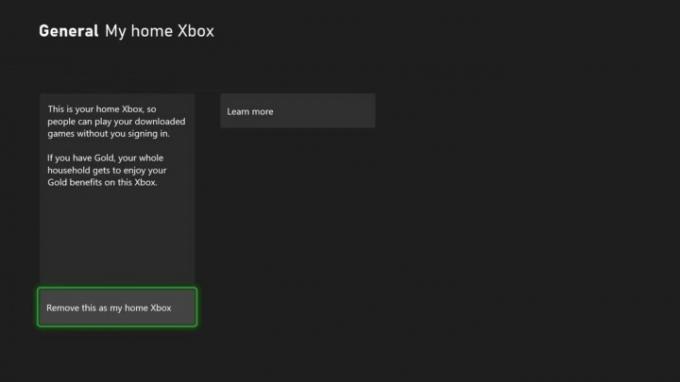
Trinn 5: For å utveksle biblioteker, gjenta trinnene ovenfor på partnerens enhet, og gjør konsollen til din "hjemme-Xbox".
Ting du bør vite før spilldeling
Prosessen kommer med noen få risikoer. Vennen din vil kunne foreta kjøp gjennom kontoen din på Xbox Store, så vær forsiktig med hvilken informasjon du lagrer på kontoen din. Vi anbefaler på det sterkeste at du bare setter opp spilldeling med en pålitelig venn eller et familiemedlem. På den måten trenger du ikke å bekymre deg for at de skal gjøre kjøp uten din tillatelse.
Hvis du mister internettforbindelsen, vil du ikke få tilgang til det digitale spillbiblioteket ditt med mindre du har identifisert Xbox One som din hjemme-Xbox. Andre brukere på konsollen din vil heller ikke ha tilgang til spillene eller Xbox Live Gold-abonnementet ditt hvis det ikke er din hjemme-Xbox.
Hver gang du bytter til en ny Xbox One eller oppgraderer til en Xbox Series X, må du gjenta hele prosessen på nytt. Husk også at du bare kan bytte hjemme-Xbox fem ganger årlig før Microsoft avskjærer deg fra flere endringer. Dette hindrer deg i å ofte bytte konto med vennene dine for å dele spillene deres. For å sikre at du ikke blir låst ute av kontoen din på grunn av å bytte hjemme-Xbox, velg en venn å bytte med med jevne mellomrom før du endrer innstillingene.
Slik deler du spill på Xbox Series X
Hvis du ønsker å dele spill på et av Microsofts nye systemer – Xbox Series X eller Xbox Series S – er prosessen veldig lik hvordan den fungerer på Xbox One. Vi har skrevet en detaljert spilldeling på Xbox Series X-guiden, veileder deg gjennom hvert trinn i prosessen, siden det er noen få viktige forskjeller. Vi elsker spilldelingsfunksjonen som er tilgjengelig på nyere konsoller siden den lar brukere dele spill uten å bruke mye ekstra penger.
Redaktørenes anbefalinger
- De beste kommende Xbox Series X-spillene: 2023 og utover
- Xbox-ikonet «Major Nelson» forlater selskapet etter 20 år
- Hvordan tilordne kontrollerknapper på nytt på Xbox Series X/S
- Fortnite Artifact Axe: hvordan ødelegge steiner og beste plassering
- Slik deler du spill på Nintendo Switch
Oppgrader livsstilen dinDigitale trender hjelper leserne å følge med på den fartsfylte teknologiverdenen med alle de siste nyhetene, morsomme produktanmeldelser, innsiktsfulle redaksjoner og unike sniktitter.




